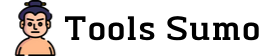Desde que se introdujo la próxima generación de relojes inteligentes al mercado, muchas marcas han desarrollado sus propios productos que promueven la salud y el bienestar.
Desde relojes inteligentes que realizan un seguimiento de la frecuencia cardíaca y la calidad del sueño, hasta relojes inteligentes que permiten a los usuarios contestar llamadas telefónicas y usar aplicaciones, hay una gran variedad de servicios disponibles.
Apple también entró en la competencia, presentando relojes inteligentes que permiten a los usuarios descargar aplicaciones en sus dispositivos. El nuevo Apple Watch Series 5 no solo cuenta con una pantalla retina y materiales de aluminio y acero inoxidable, sino que también admite la descarga directa de aplicaciones móviles.
Los usuarios pueden obtener aplicaciones al instante y disfrutar de ellas sin necesidad de utilizar teléfonos inteligentes. ¿Quieres saber cómo puedes aprovechar estas capacidades? Continúa leyendo para aprender cómo descargar aplicaciones en tu Apple Watch.
Cómo descargar aplicaciones en tu Apple Watch
Una de las principales ventajas del Apple Watch en comparación con otros relojes inteligentes del mercado es su ecosistema de aplicaciones. Ya existía una gran cantidad de aplicaciones listas para descargar en el Apple Watch. Por lo tanto, cuando se lanzó el reloj, ya había miles de aplicaciones disponibles, como se puede ver en el video a continuación.
Antes de la nueva actualización de watchOS, las aplicaciones del Apple Watch debían descargarse desde el iPhone. Existía una aplicación complementaria del Apple Watch que podías utilizar para instalar y gestionar aplicaciones en el reloj inteligente.
Sin embargo, Apple ha cambiado las reglas del juego y ahora ha trasladado directamente la App Store al reloj para un proceso de descarga conveniente.
Los pasos
Sigue estos pasos para instalar aplicaciones en tu Apple Watch.
- Presiona la corona digital en el lado derecho del reloj. Este movimiento mostrará la pantalla de inicio.
- Toca "Apple Store".
- Busca aplicaciones utilizando la escritura a mano o la dictación. También se muestran aplicaciones destacadas.
- Toca la aplicación para ver la descripción detallada, las calificaciones y las reseñas de la aplicación.
- Toca "Obtener" para descargarla o ver el precio si la aplicación no es gratuita.
- Haz doble clic en el botón lateral para descargar e instalar la aplicación.
Nota: Las nuevas aplicaciones descargadas en el Apple Watch aparecerán en tu teléfono inteligente. Para desactivar esta función, ve a Configuración en el iPhone y toca "iTunes y App Store". Luego, en la opción de Descargas Automáticas, desactiva "Aplicaciones".
Gestionar aplicaciones en Tu Apple Watch
En caso de que desees eliminar aplicaciones de tu Apple Watch, puedes hacerlo fácilmente. Aquí te explicamos cómo hacerlo.
- Presiona el botón de la corona digital para ir a la pantalla de inicio.
- Mantén presionada la aplicación hasta que los Íconos comiencen a moverse. Toca el botón de eliminar en el Ícono de la aplicación para borrar o eliminar la aplicación. Aparecerá un mensaje emergente. Toca "Eliminar app".
- Presiona la corona digital para finalizar.
Nota: Si deseas restaurar la aplicación eliminada, deberás reinstalarla.
Actualización de aplicaciones en Apple Watch
Algunas aplicaciones se actualizan para solucionar errores y mejorar la experiencia general del usuario. En caso de que las actualizaciones automáticas de aplicaciones no estén activadas, puedes actualizar manualmente las aplicaciones en tu reloj.
- Presiona el botón de la corona digital para mostrar la pantalla de inicio.
- Toca "Ajustes".
- Activa las descargas automáticas para instalar nuevas compras de aplicaciones en otros dispositivos. También puedes permitir las actualizaciones automáticas para descargar automáticamente nuevas versiones de las aplicaciones.
Para activar las actualizaciones automáticas de aplicaciones desde tu iPhone, toca la pestaña "Mi reloj" y luego elige "General". Activa la opción "Instalación automática de aplicaciones".
Funciones del Apple Watch
Además de la capacidad de descargar aplicaciones directamente en el reloj, los usuarios también pueden realizar una serie de cosas con este dispositivo. Algunas de las funciones destacadas incluyen activar el asistente personal, Siri, para dictar comandos. Se puede pedir a Siri que haga cosas como dictar mensajes a amigos, encontrar direcciones y más.
También puedes activar Apple Pay para realizar compras utilizando tu Apple Watch. La información de tus tarjetas de débito y crédito se puede almacenar en el reloj para comprar artículos con un clic de botón o simplemente acercando el reloj a lectores especiales en tiendas. Según Apple, la opción de Apple Pay en el smartwatch funciona en Macy's, McDonald's y otras tiendas con lectores instalados.
En resumen
Los relojes inteligentes de nueva generación son capaces de hacer muchas cosas, ayudando al usuario a facilitar su vida. Si estás corriendo y necesitas hacer llamadas o hacer un seguimiento de tu frecuencia cardíaca, esto es posible con el Apple Watch.